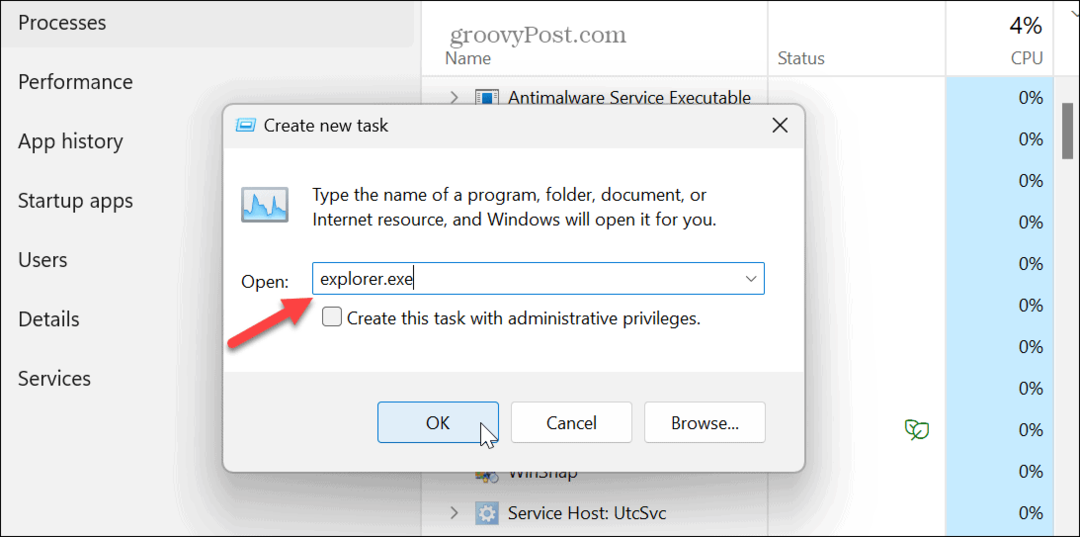Cómo duplicar espacio en Google Docs
Google Google Docs Héroe / / June 10, 2020
Ultima actualización en

El doble espacio es un elemento importante de muchas guías de estilo académico. Si desea utilizar el doble espacio en Google Docs, aquí le mostramos cómo.
Google Docs es un procesador de texto gratuito basado en la nube repleto de características que lo convierten en un rival saludable para Microsoft Word.
Si usa Google Docs para sus documentos, puede haber ocasiones en las que necesite usar espacios dobles. Este suele ser el caso cuando se crean documentos que necesitan ser editados o calificados. El doble espacio permite espacio para comentarios o sugerencias para ediciones.
También es un requisito utilizar el doble espacio en ciertos tipos de guía de estilo de documento, como APA. Si necesita que su documento contenga espacios dobles, entonces es fácil hacerlo en Google Docs. Así es cómo.
Cómo doble espacio en el documento actual
Si desea agregar doble espacio al artículo actual en el que está trabajando, deberá seguir estos pasos.
Para comenzar, abra su documento de Google Docs y resalte el texto que desea ver a doble espacio.
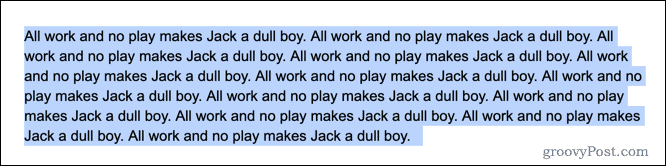
Para comenzar a formatearlo, haga clic en el Formato menú en la barra de menú.
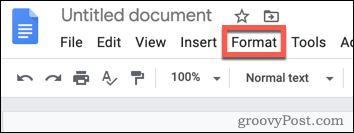
En el Formato menú, pase el mouse sobre el Espaciado entre líneas categoría para revelar las opciones adicionales.
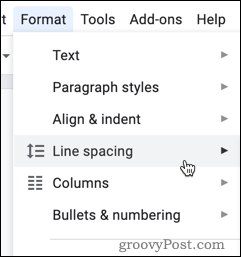
Ahora verá una lista de opciones de interlineado. Escoger Doble de la lista para configurar su texto para usar espacios dobles.
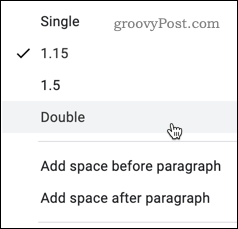
Con esta opción establecida, debería ver el doble espacio aplicado al texto seleccionado.
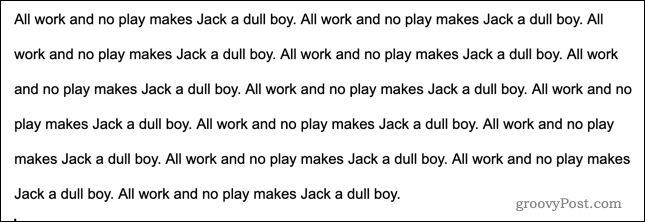
También puede optar por establecer su texto en espaciado simple, espaciado de 1.5 líneas o el espaciado de líneas predeterminado de 1.15.
Cómo hacer que el doble espacio sea el predeterminado
Si utiliza el doble espacio en la mayoría de sus documentos, es posible que prefiera establecer el doble espacio como predeterminado para todos los documentos nuevos.
Para hacer esto, abra un documento que contenga texto a doble espacio o cree uno nuevo siguiendo los pasos anteriores. Resalte cualquier sección de texto a doble espacio, luego haga clic en el Texto normal menú desplegable en la barra de herramientas.
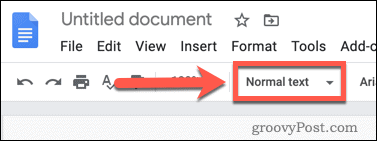
En el menú desplegable, desplace el cursor a la derecha de las palabras. Texto normal. Aparecerá un menú adicional: haga clic en Actualizar "Texto normal" para que coincida para aplicar el cambio.
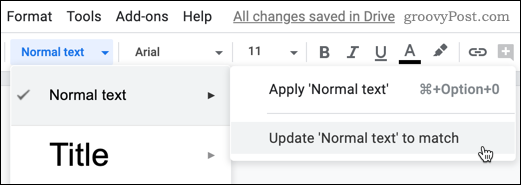
Con esto aplicado, el doble espacio aparecerá ahora como la opción predeterminada de espacio entre líneas de texto en todos los documentos de Google Docs. Todos los documentos nuevos que cree utilizarán doble espacio, pero deberá aplicar esto manualmente a cualquier documento creado previamente.
Cómo usar el doble espacio en Google Docs en dispositivos móviles
Si está trabajando en un documento de Google Docs en un dispositivo móvil, aún puede configurar documentos para usar el doble espacio.
Abra el documento que desea cambiar, luego toque el párrafo que desea cambiar para mover el cursor parpadeante a esa posición. Si desea aplicar el doble espacio a todo el documento, asegúrese de seleccionar todo el texto del documento.
Verá un icono A mayúscula en la parte superior de la pantalla; tóquelo para comenzar.
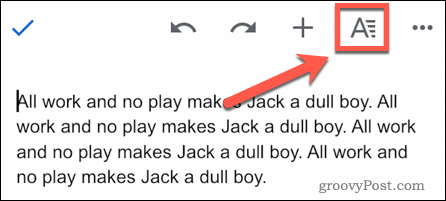
En las opciones de formato que aparecen en la parte inferior, toque Párrafo.
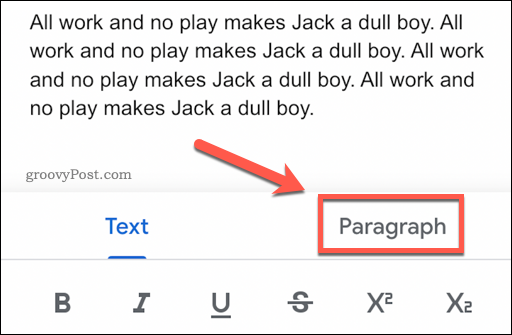
Verá el interlineado actual, con flechas hacia arriba y hacia abajo a cada lado. Toque la flecha hacia arriba para cambiarla de la opción predeterminada 1.15.
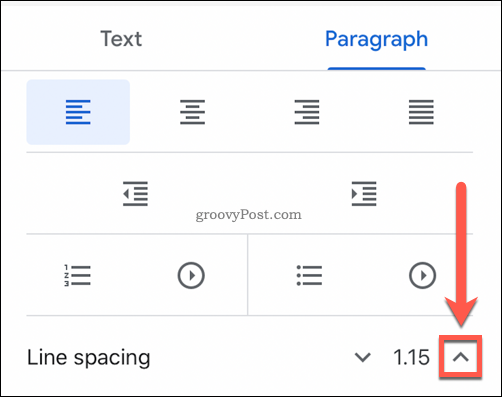
Sigue tocando hasta que se lea el valor 2.00, que es el equivalente a dos espacios (por lo tanto, a doble espacio).
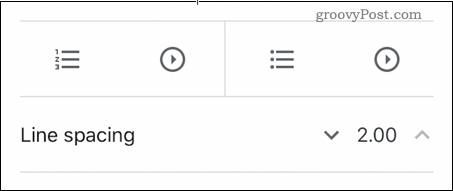
Con esta opción establecida, el párrafo o documento seleccionado debe actualizarse para usar el doble espacio.
Otros consejos y trucos de Google Docs
El doble espacio en Google Docs puede parecer anticuado, pero sigue siendo una característica estilística importante en los documentos académicos y profesionales. Hay otros consejos y trucos útiles que puede usar para que sus documentos de Google sean lo más profesionales posible.
Por ejemplo, si está utilizando Google Docs pero desea cambiar a Word, puedexportar Google Docs a formatos de archivo de Office. Si quieres llevar las cosas un paso más allá, podrías publica tus documentos de Google para presentarlos a nuevas audiencias.
Al aprender más sobre las funciones de Google Docs, podrá aprovechar al máximo sus funciones basadas en la web.
¿Qué es el capital personal? Revisión de 2019 que incluye cómo lo usamos para administrar el dinero
Ya sea que esté comenzando a invertir o sea un comerciante experimentado, Personal Capital tiene algo para todos. Aquí hay un vistazo a ...